Wil jij ook aandacht krijgen van je collega’s binnen Microsoft Teams? Tag ze dan! In deze Let’s Talk neemt onze adoptie consultant Mariëlle je mee in het meest gebruikte niveau om te taggen. Maar ook in hoe je deze tags kunt personaliseren binnen een Teams-kanaal. Vestig ook de aandacht op jouw bericht!
Communicatie komt onder andere voorbij in een groepschat en bij berichten (posts) in een Teams-kanaal. Berichten in een groepschat of Teams-kanaal zijn voor iedereen die er lid van is inzichtelijk, maar het is niet altijd noodzakelijk dat iedereen een melding krijgt. Je maakt vaak gebruik van de niveaus @naam, @team, @kanaal om te taggen. Een selecte groep ontvangt een notificatie in de activiteitenfeed.
Maak je gebruik van @kanaal dan wordt iedereen die lid is van dat kanaal getriggerd door een notificatie. Maar wat als je maar een beperkte groep binnen dat team kanaal wilt bereiken? Bijvoorbeeld een afdeling, discipline, rol, vaardigheden, locatie en/of onderwerp? Personaliseer dan tags binnen een Teams-kanaal om gerichter te communiceren.
Voorbeeld
Je maakt onderdeel uit van het team Bedrijfsbureau. Hieronder zijn drie kanalen aangemaakt: Financiële Administratie, Front Office en HRM. Wil je communiceren dan kun je natuurlijk gebruik maken van @kanaal om te taggen. Iedereen in dat kanaal wordt dan op de hoogte gebracht door middel van een notificatie in de activiteitenfeed. Maar binnen het kanaal Front Office heb je te maken met drie afdelingen: receptie, directiesecretaresse en managementassistenten. Hoe zorg je er nu voor dat alleen de afdeling receptie een notificatie ontvangt? Alle mensen afzonderlijk taggen is een optie, maar daar ben je wel even mee bezig. Het kan ook efficiënter, door een tag voor deze specifieke groep aan te maken.
Personaliseer een tag
Tags kun je aanmaken binnen een team, privé- of gedeeld kanaal. Bij de standaard instelling van Microsoft Teams kunnen zowel de eigenaar en leden van een team tags aanmaken (dit is wel afhankelijk van de admin-instelling ‘tagging’ binnen jouw organisatie).
Swipe over een team, privé- of gedeeld kanaal en klik op de ‘drie puntjes’ (1). Selecteer ‘Tags beheren’ (2). Klik op ‘Tag maken’ (3). Geef de tag een naam, eventueel een beschrijving, voeg de personen toe (4). Je hebt de optie om de leden in het kanaal te informeren dat er een tag is aangemaakt. Dit vinkje staat standaard aan (5). Klik vervolgens nog op ‘Maken’ (6). Vanaf nu kun je de tag gebruiken binnen het team kanaal.

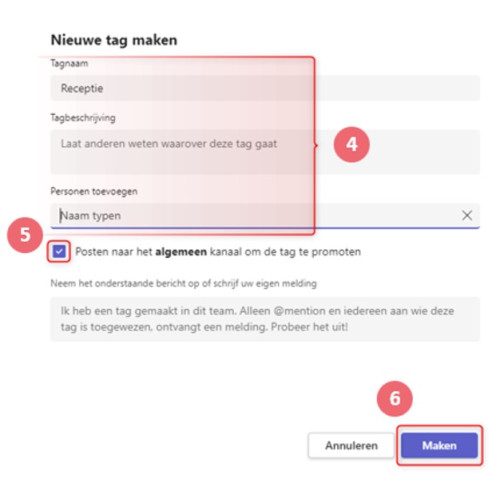
Wil je personen toevoegen of verwijderen binnen een tag? Klik op de ‘drie puntjes’, selecteer ‘Tags beheren’. Open de betreffende tag en voeg personen toe met de knop ‘Personen toevoegen’. Of verwijder personen met het ‘kruisje’ achter de naam.
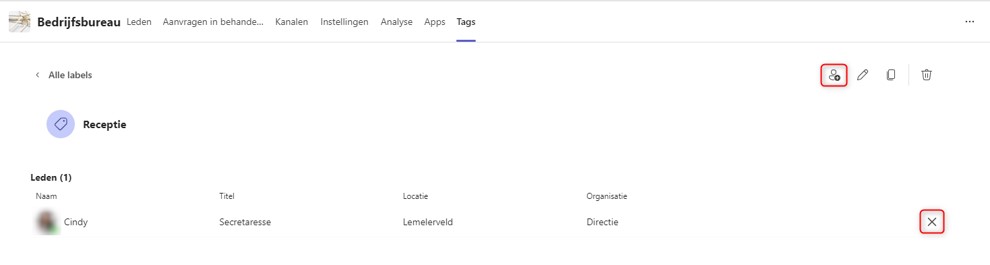
Wil jij op de hoogte blijven van handige of nieuwe functionaliteiten van Microsoft 365, volg ons dan via LinkedIn. We zien je graag bij de volgende Let’s Talk.
Geïnteresseerd in een op maat training Microsoft Teams? Neem dan contact met ons op via onderstaand formulier, wij staan voor je klaar!

